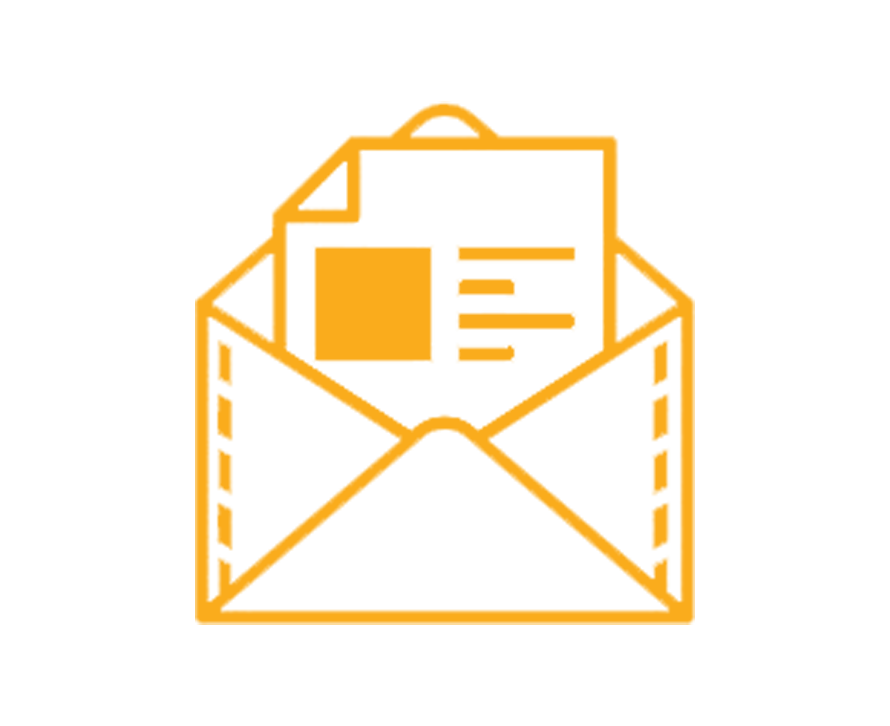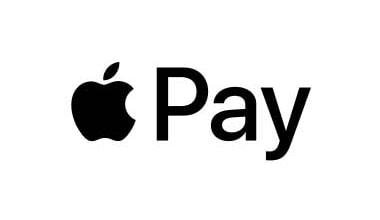Das Angebot gilt für alle invikoo-Mitgliedschaften.
Dein eigener Ernährungsplan
Der invikoo Ernährungsplan als Hardcover-Buch zu Dir nach Hause oder als digitale PDF ist Dein perfekter Wegbegleiter zu einer noch besseren Version von Dir. Dieser enthält 84 individuelle Rezepte für mindestens 30 Tage, die sich zu 100 % nach Deinem Geschmack, Deinem Nährstoffbedarf, Deinen Zielen und Deinem Alltag richten und Allergien oder Unverträglichkeiten berücksichtigen. Jeder Ernährungsplan ist ein Unikat, erstellt aus über 14.000 Rezepten. Unsere Ernährungsexperten legen dabei auf 120 Seiten viel Wert auf persönliche Interessen und Vorlieben, damit Dein Abnehmprozess auch wirklich funktioniert!

Zu 100 % an Deinen Geschmack und Alltag angepasst.
Individuell nach Deinen Vorstellungen
Als PDF für 29,90 € oder als
Hardcover-Buch für 49,90 €.
Effektiv starten
Dein Geschmack
Geballtes Wissen
Individuell wie Du
Tipps & Tricks
Portionsrechner
Ein Blick in's Buch


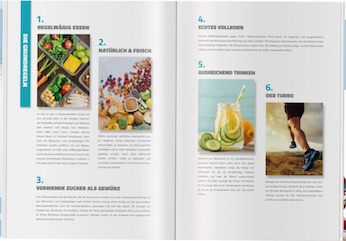
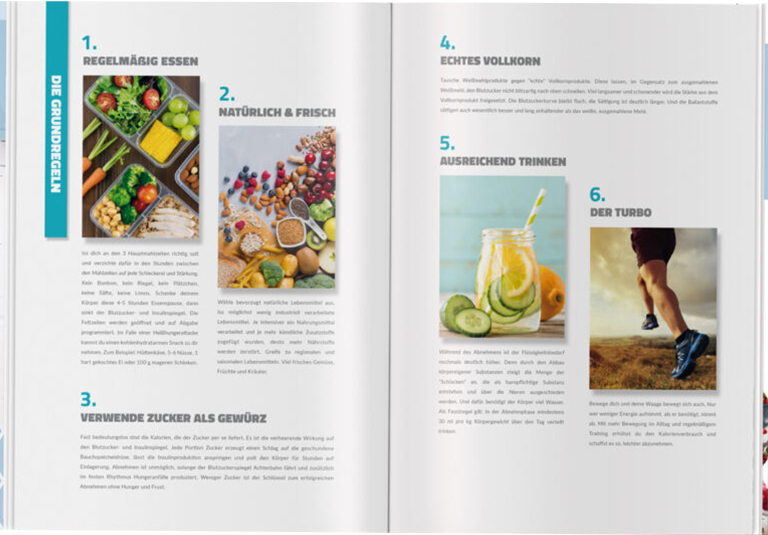
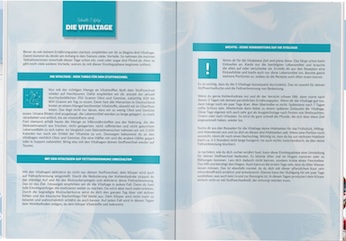
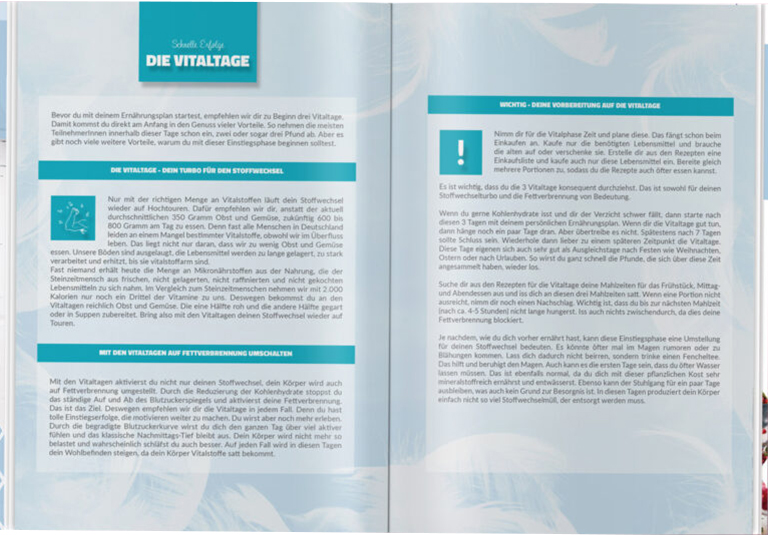
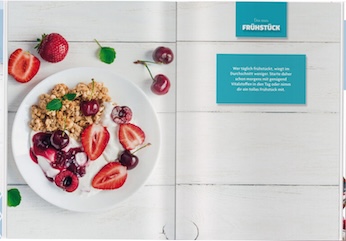
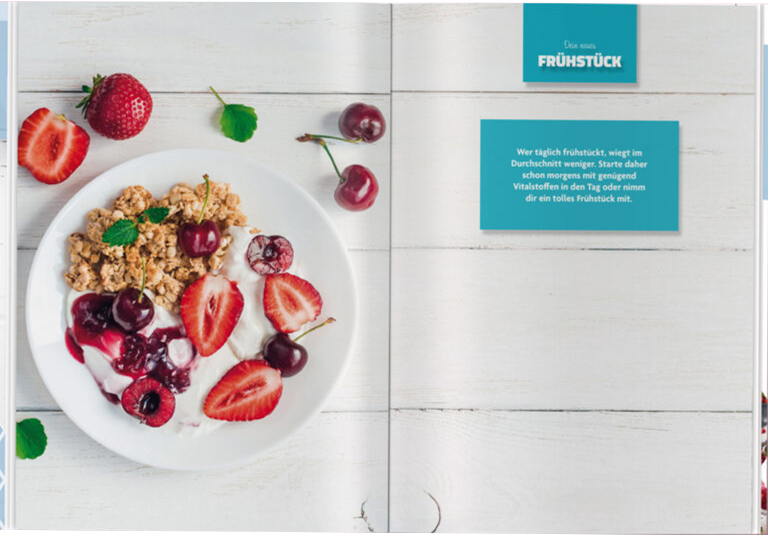
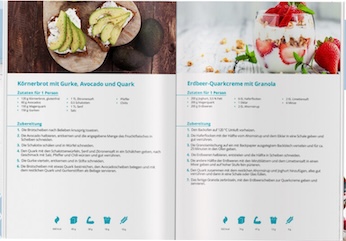
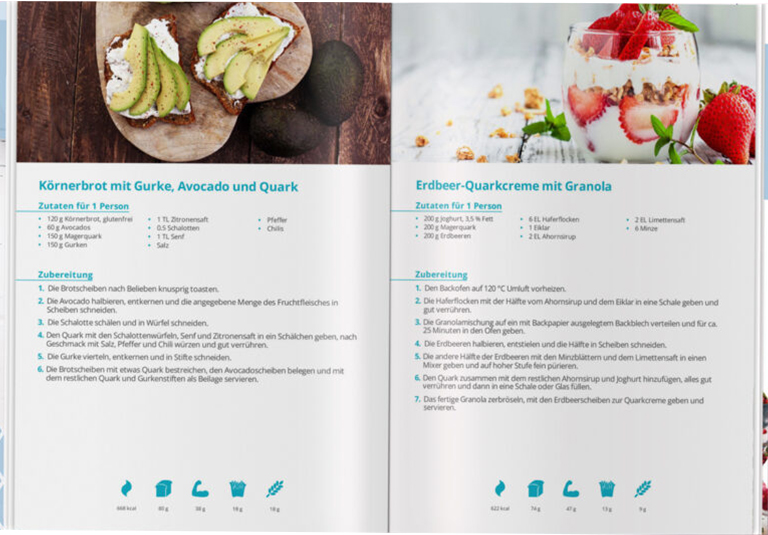
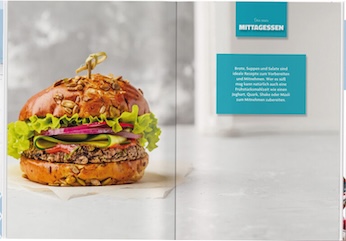
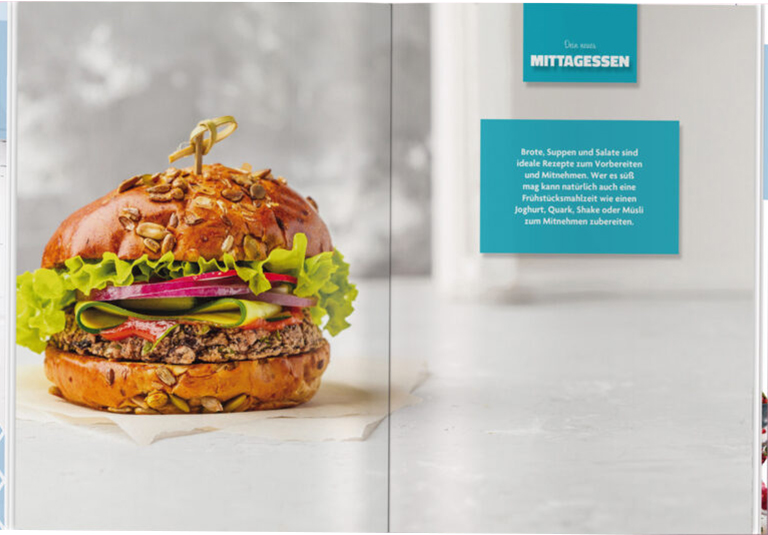
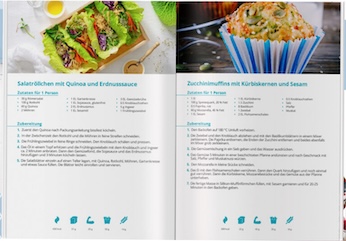
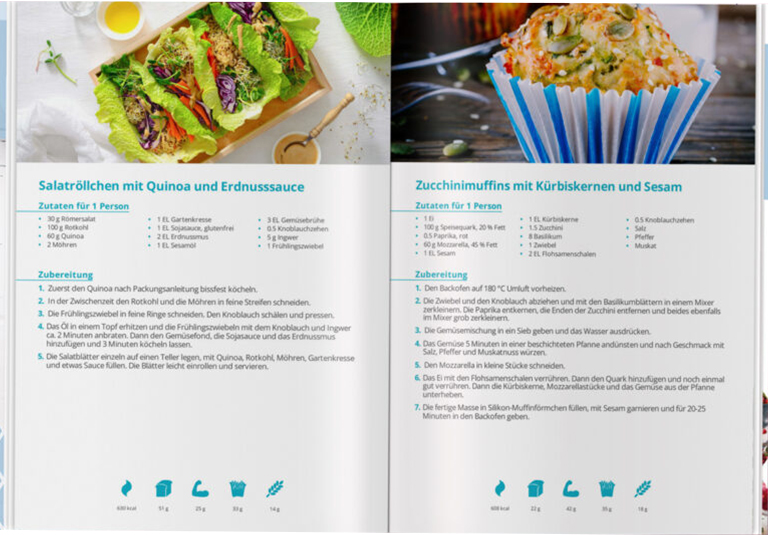
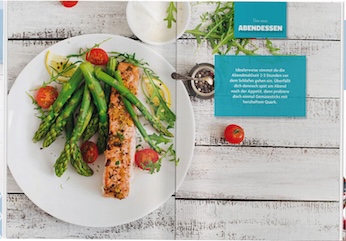
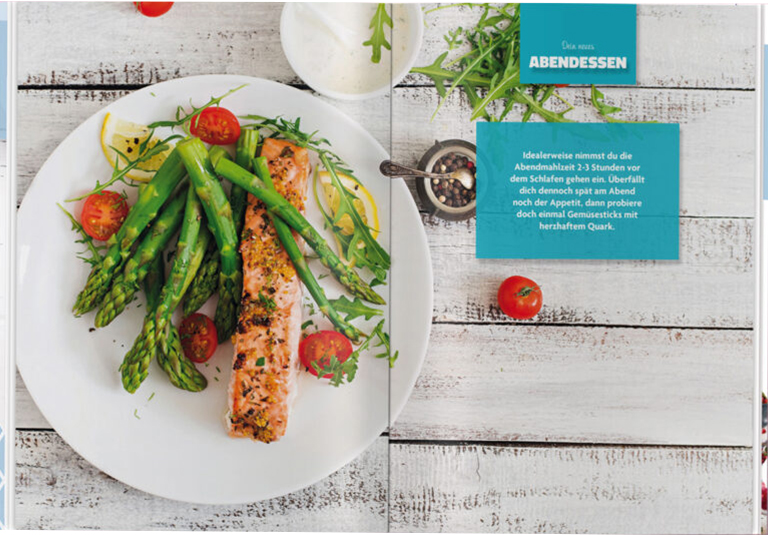
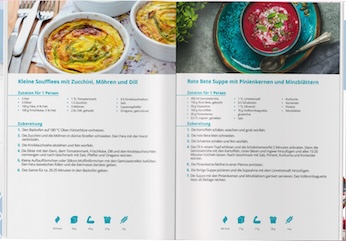
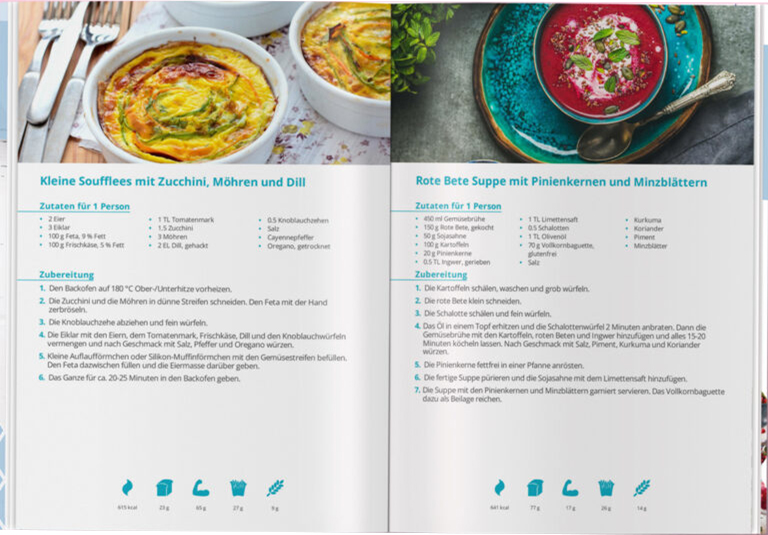
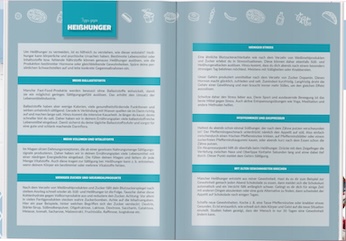
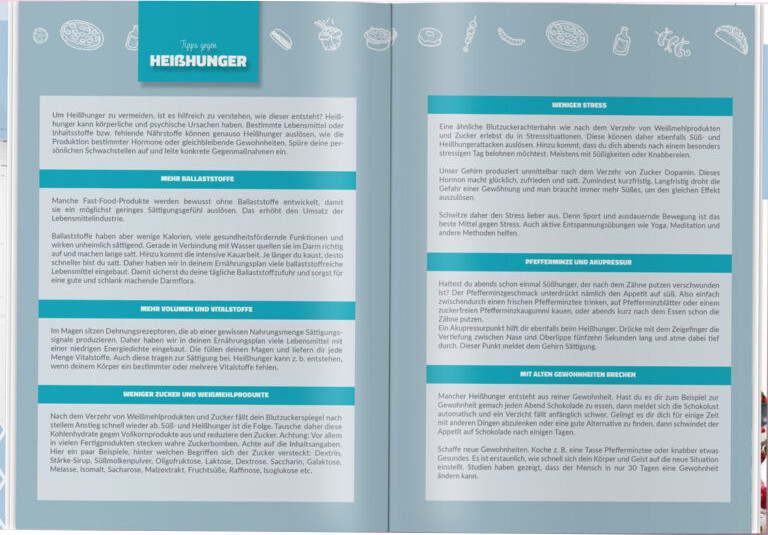
Unendliche Auswahl an Rezepten
> 4.500
Low Carb Rezepte
> 5.000
High Protein Rezepte
> 7.500
Low Fat Rezepte
> 7.500
Vegetarische Rezepte
> 4.000
Vegane Rezepte
und noch viele mehr! Jetzt alle Rezepte entdecken